Win10 Mobile使用CLSID开启“此电脑”及C盘教程
时间:2017-06-22 09:00:11 作者: 点击:次
Win10 Mobile老用户想必还记得当年的10166等预览版的资源管理器存在使用快捷方式直接开C盘的BUG,而这个BUG早已被微软封杀。但是在最近的几个预览版上,微软将“此电脑”的CLSID也迁移到了移动版上,而CLSID的强大之处就在于可以通过文件夹调用一些(本不能调用)的系统功能。比较著名的就是当年所谓“上帝模式”和文件夹伪装。而CLSID也可以使得Win 10 Mobile的资源管理器可以直接访问系统分区。
此Bug目前已知存在于Win10 Mobile 15063及其后续版本上,10586、14393两个版本经测试无效。
实现方法:
第一步:打开资源管理器,找到一个可以搜索(也就是已经有文件或文件夹)且可以新建文件夹的地方。
第二步:新建文件夹:
此电脑.{20D04FE0-3AEA-1069-A2D8-08002B30309D}
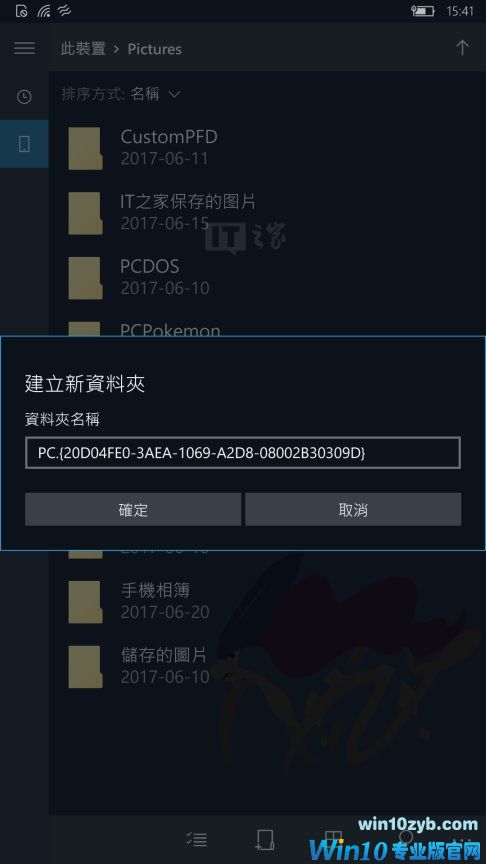
注意!新建文件夹窗口关闭后资源管理器里面不会出现您新建的文件夹,不过不要紧,我们继续。
第三步:使用资源管理器的搜索功能,搜索"此电脑.{20D04FE0-3AEA-1069-A2D8-08002B30309D}"(不含引号),在搜索结果画面中即可看到您刚刚新建的文件夹,好了,点它,看看什么东西出来了?点击MainOS (C:)即可打开C盘。
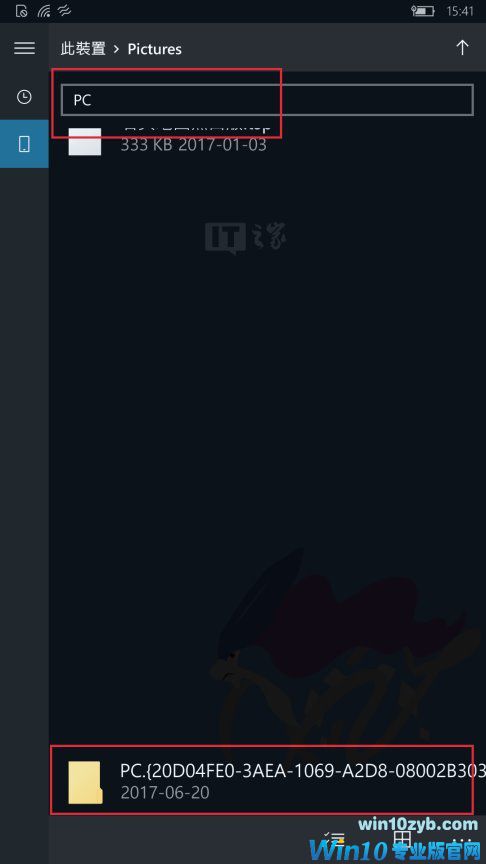
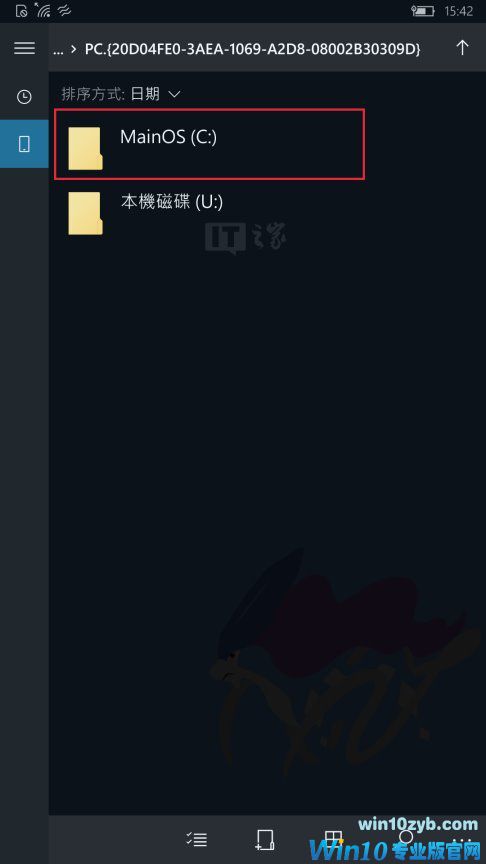
注意:
事实上,由于用户权限的限制,在资源管理器中打开C分区并没有什么实质性的意义(除非您是要改动DPP分区或者从某个软件的安装包里面提取图片等资源)。如果您需要删除内置软件,依然需要将设备使用Interop Tools或vcREG+WPTweaker解锁之后连接到电脑。
win10技巧 - 推荐
Win10专业版下载排行
 【Win10 纯净版】秋叶系统32位下载 v2025
【Win10 纯净版】秋叶系统32位下载 v2025
 【Win10 纯净版】秋叶系统64位下载 v2025
【Win10 纯净版】秋叶系统64位下载 v2025
 【Win10 装机版】秋叶系统32位下载 v2025
【Win10 装机版】秋叶系统32位下载 v2025
 【Win10 装机版】秋叶系统64位下载 v2025
【Win10 装机版】秋叶系统64位下载 v2025
 深度技术Win7 32位 深度优化旗舰版 20250
深度技术Win7 32位 深度优化旗舰版 20250
 深度技术 Windows10 22H2 64位 专业版 V2
深度技术 Windows10 22H2 64位 专业版 V2
 系统之家 Win10 32位专业版(免激活)v2025.0
系统之家 Win10 32位专业版(免激活)v2025.0
 系统之家 Win10 64位专业版(免激活)v2025.0
系统之家 Win10 64位专业版(免激活)v2025.0
 番茄花园Windows 10 专业版32位下载 v202
番茄花园Windows 10 专业版32位下载 v202
 萝卜家园 Windows10 32位 优化精简版 V20
萝卜家园 Windows10 32位 优化精简版 V20
Win10专业版最新系统下载
 雨林木风 Windows10 22H2 64位 V2025.03(
雨林木风 Windows10 22H2 64位 V2025.03(
 雨林木风 Windows10 32位 官方专业版 V20
雨林木风 Windows10 32位 官方专业版 V20
 番茄花园Windows 10 专业版64位下载 v202
番茄花园Windows 10 专业版64位下载 v202
 萝卜家园 Windows10 64位 优化精简版 V20
萝卜家园 Windows10 64位 优化精简版 V20
 萝卜家园 Windows10 32位 优化精简版 V20
萝卜家园 Windows10 32位 优化精简版 V20
 番茄花园Windows 10 专业版32位下载 v202
番茄花园Windows 10 专业版32位下载 v202
 系统之家 Win10 64位专业版(免激活)v2025.0
系统之家 Win10 64位专业版(免激活)v2025.0
 系统之家 Win10 32位专业版(免激活)v2025.0
系统之家 Win10 32位专业版(免激活)v2025.0
 深度技术 Windows10 22H2 64位 专业版 V2
深度技术 Windows10 22H2 64位 专业版 V2
 深度技术Win7 32位 深度优化旗舰版 20250
深度技术Win7 32位 深度优化旗舰版 20250
Win10专业版官网,国内顶级win10专业版官方网站。
Copyright (C) Win10zyb.com, All Rights Reserved.
win10专业版官网 版权所有 cd456@qq.com 备案号:沪ICP备16006037号-1
Copyright (C) Win10zyb.com, All Rights Reserved.
win10专业版官网 版权所有 cd456@qq.com 备案号:沪ICP备16006037号-1








